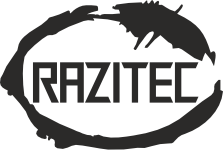Как подготовить макет для лазерной гравировки?
1. Введение: почему важна правильная подготовка макета?
Качественная лазерная гравировка начинается с идеально подготовленного макета. Ошибки в файле могут привести к:
- Нечитаемому результату
- Искажению пропорций
- Отклонению от технических требований
- Дополнительным затратам на переделку
2. Выбор программного обеспечения
Программа | Форматы | Особенности |
Adobe Illustrator | .AI, .EPS | Лучший выбор для векторной графики |
CorelDRAW | .CDR | Популярен в России и СНГ |
AutoCAD | .DXF, .DWG | Для технических чертежей |
Inkscape | .SVG | Бесплатная альтернатива |
2.2. Нежелательные программы
- Photoshop (растровая графика)
- Microsoft Office (низкая точность)
- Онлайн-редакторы (проблемы совместимости)
3. Требования к векторным файлам
Основные параметры
- Все элементы должны быть контурами (Convert to Outline)
- Толщина линий: минимум 0,2 мм
- Размеры: в реальных единицах (мм или дюймы)
- Цвета: только черный (RGB 0,0,0) для гравируемых областей
4. Подготовка растровых изображений
4.1. Когда можно использовать растровую графику?
Только если:
Только если:
- Разрешение ≥ 600 DPI
- Размер элементов ≥ 1 мм
- Контрастность > 80%
- Открыть в Illustrator
- Выбрать "Image Trace" (Трассировка изображения)
- Установить параметры:
- Mode: Black and White
- Paths: 90%
- Corners: 90%
- Noise: 1 px
5. Технические требования по материалам
Материал | Минимальный размер | Глубина | Особенности |
Нержавейка | 0,3 мм | 0,05-0,3 мм | Четкие тонкие линии |
Алюминий | 0,5 мм | 0,1-0,5 мм | Требует матирования |
Латунь | 0,4 мм | 0,1-0,4 мм | Лучше толстые линии |
Титан | 0,3 мм | 0,05-0,2 мм | Возможна цветная маркировка |
6. Распространенные ошибки и как их избежать
6.1. ТОП-5 ошибок в макетах
- Незамкнутые контуры → Проверить в Pathfinder
- Слишком тонкие линии < 0,2 мм → Увеличить толщину
- Наложение объектов → Объединить пересекающиеся элементы
- Несоответствие размеров → Проверить масштаб 1:1
- Использование спецэффектов → Удалить градиенты, тени
- Все тексты переведены в кривые
- Нет скрытых или заблокированных слоев
- Файл сохранен в совместимой версии (Illustrator CS6+, CorelDraw 2020+)
- Указаны точные размеры изделия
- Приложен эскиз с расположением гравировки
7. Особенности сложных проектов
7.1. Многослойная гравировка
Для создания эффектов глубины:
Использовать:
Для создания эффектов глубины:
- Создать отдельные слои для каждого уровня
- Указать последовательность обработки
- Разметить реперные точки для совмещения
Использовать:
- Функцию Data Merge в Illustrator
- Специальное ПО для маркировки (например, MarkingMate)
- Отдельный текстовый файл с нумерацией
8. Подготовка файла к отправке
8.1. Итоговые форматы файлов
- Основной рабочий: .AI или .CDR
- Для проверки: PDF с векторными слоями
- Резервный: .EPS версии 10
- Основной файл
- PDF-превью
- Техническое задание (форма, материал, размеры)
- Контактные данные для уточнений
9. Дополнительные сервисы
9.1. Когда стоит заказать подготовку макета у специалиста?
Многие компании (включая нашу) предлагают:
- При сложных логотипах
- Для художественной гравировки
- Если нет доступа к профессиональному ПО
Многие компании (включая нашу) предлагают:
- Проверку файла на соответствие требованиям
- Консультацию технолога
- Предварительную визуализацию
10. Заключение и рекомендации
Для идеального результата:
- Всегда используйте векторную графику
- Проверяйте толщину линий (≥0,2 мм)
- Конвертируйте тексты в кривые
- Удаляйте лишние элементы
- Сохраняйте в правильном формате
Нет макета? Наши дизайнеры бесплатно подготовят его для вас!